
Efter att ha ställt in kontot i Microsoft Outlook är det ibland nödvändigt att ytterligare konfigurera enskilda parametrar. Det finns också fall där postleverantören ändrar kraven, och i detta avseende är det nödvändigt att ändra kontoinställningarna i klientprogrammet. Låt oss ta reda på hur du konfigurerar ett konto i Microsoft Outlook 2010.
Ställa in konton
För att starta inställningen, gå till menyn "File".

Klicka på knappen "Inställningskonto". I listan som visas genom att klicka på exakt samma namn.

I fönstret som öppnas, välj det konto som ska redigera och gör ett dubbelklick på musknappen.

Ett fönstret Kontoinställningar öppnas. I den övre delen av sin del i blocket "Användarinformation" kan du ändra ditt namn och e-postadress. Emellertid görs den senare endast om den ursprungliga adressen var felaktig.
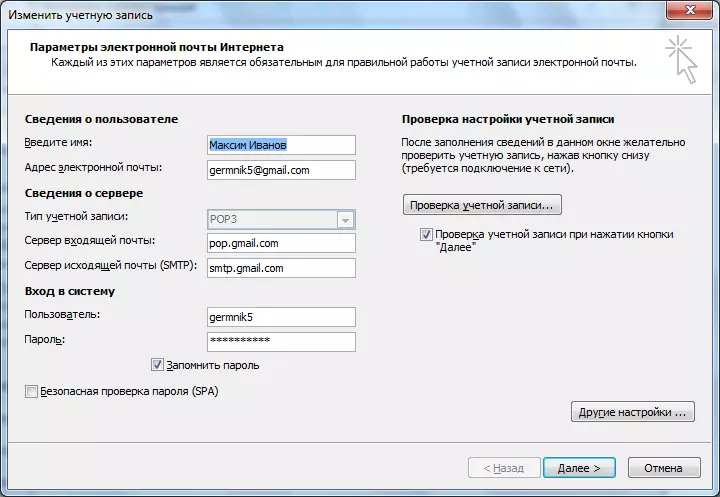
I kolumnen "Serverinformation" redigeras av adresser till inkommande och utgående mail, om de ändras på sidan av posttjänstleverantören. Men redigering av denna grupp av inställningar är extremt sällsynt. Men typen av konto (POP3 eller IMAP) kan inte redigeras alls.
Oftast utförs redigering i inställningarna "Logga in på System". Det anger inloggningen och lösenordet för att ange postcount på tjänsten. Många användare av säkerhetsskäl ändrar ofta lösenordet till sitt konto, och vissa utför återställningsförfarandet, sedan förlorade data för ingången. I alla fall, när du ändrar lösenordet i posttjänstkontot, måste du ändra det, och i det lämpliga kontot i programmet Microsoft Outlook 2010.
Dessutom kan du i inställningarna aktivera eller inaktivera lösenordsmemrisering (aktiverat som standard) och säkert lösenordskontroll (inaktiverad som standard).
När alla ändringar och inställningar är tillverkade, klicka på knappen "Kontokontroll".

Datautbyte sker med e-postserver, och inställningarna är synkroniserade.

Andra inställningar
Dessutom finns det ett antal ytterligare inställningar. För att gå till dem klickar du på knappen "Annan inställningar" i samma område av kontoinställningarna.

På fliken Allmänt i avancerade inställningar kan du ange ett namn för länkarna till kontot, information om organisationen och adressen för svar.

I fliken Utgående e-postserver visas inställningar för att komma in i den här servern. De kan likna dem som var för den inkommande e-postservern, ingången till servern kan utföras före frakt, eller en separat inloggning och lösenord väljs för den. Dessutom är det angivet här om SMTP-servern kräver autentisering.
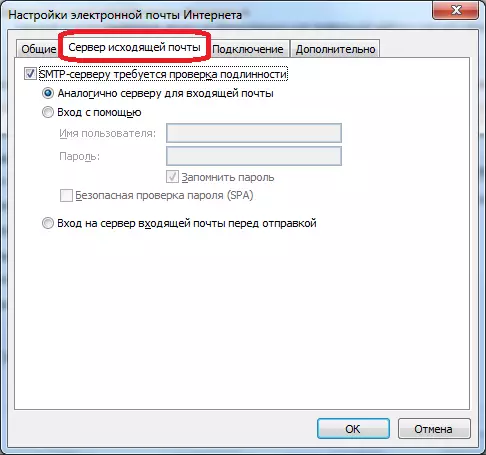
I fliken "anslutning" är anslutningstypen vald: via det lokala nätverket, telefonlinjen (i det här fallet måste du ange sökvägen till modemet) eller via uppringaren.
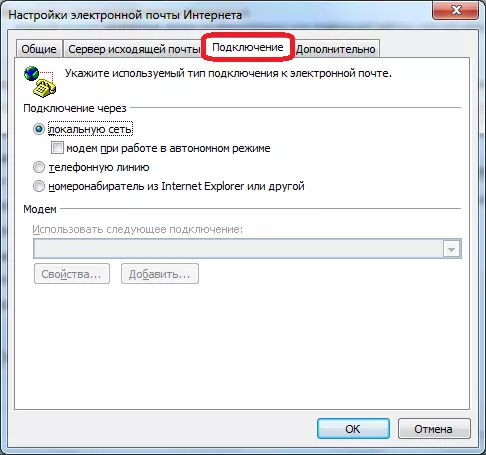
Fliken Valfri innehåller POP3- och SMTP-servrar portnummer, serverns väntetid, krypterad anslutning. Omedelbart är det angivet om du vill lagra kopior av meddelanden på servern och deras lagringstid. När alla nödvändiga ytterligare inställningar är angivna, tryck på "OK" -knappen.

Återgå till fönstret för huvudkontoinställningar, så att ändringarna trädde i kraft, klicka på knappen "Nästa" eller "Konto Kontrollera".

Som du kan se är kontona i programmet Microsoft Outlook 2010 uppdelat i två typer: grundläggande och andra. Introduktionen av den första av dem krävs för alla typer av anslutningar, men andra inställningar ändras i förhållande till den standard som installeras endast i händelse av en viss e-postleverantör.
